Isi kandungan

Dash Cam anda mungkin terus menyebut format kad SD atas salah satu sebab:
Sistem fail kad SD meminta pemformatan kerana ia tidak serasi dengan Dash Cam. Walau bagaimanapun, berbuat demikian akan memadamkan semua data pada kad, jadi sila buat sandaran data penting anda terlebih dahulu. Gunakan PC dan bukannya Dash Cam untuk memformat kad SD anda tanpa kehilangan data.
Notis pemformatan kad SD cam Dash menunjukkan sesuatu yang tidak kena. Keperluan untuk memformat kad SD mungkin timbul disebabkan beberapa faktor, seperti penulisan kad SD yang terganggu, data yang rosak, foto dan video yang hilang, dsb.
Saya menerima v3 saya semalam dan mula mencubanya. Saya meletakkan kad SD, dan ia dirakam serta-merta. Tiada masalah. Saya pergi untuk memformat kad 128 GB, dan kemudian cam dash terus mengatakan format kad SD , dan ia enggan mendaftar. Setiap kali saya menekan rekod, ia akan berkata format kad, walaupun ia telah dirakam sebelum saya memilih format dalam dash cam.
daripada DashCamTalk
Cara Memulihkan Rakaman Apabila Dash Cam Memformat Kad SD
Pemformatan akan menyebabkan kehilangan fail pada kad SD, tetapi ia tidak memadamkan data sepenuhnya. Dalam kes itu, sebelum langkah lanjut untuk membetulkan ralat dan anda mengesahkan untuk memformat kad SD, kami menasihatkan anda memulihkan kad SD yang diformatkan dengan segera. Pemformatan hanya mempengaruhi susunan data pada kad; selebihnya peranti dibiarkan "kosong". Akibatnya, data masih tersedia. Oleh itu, anda boleh memulihkan video rakaman anda pada Dashcam dengan berkesan jika anda mempunyai program pemulihan data EaseUS Data Recovery Wizard .
- Ia boleh digunakan untuk pemulihan kamera dan pemulihan data daripada isu seperti serangan virus, RAW , ranap OS, pemadaman tidak disengajakan dan kehilangan partition.
- Video pada kad SD yang diformat boleh dipulihkan. Lebih-lebih lagi, program ini boleh mengesan imej digital, tangkapan skrin, dokumen, muzik dan banyak lagi yang salah letak.
- Menyokong pemulihan data daripada pelbagai sistem fail, termasuk NTFS, exFAT dan FAT32.
Berikut ialah tutorial 3 langkah untuk pemulihan data kad SD yang diformat:
Langkah 1. Pilih kad SD untuk diimbas
- Muat turun dan pasang EaseUS Data Recovery Wizard pada PC Windows anda.
- Gunakan cara yang betul untuk menyambungkan kad SD SanDisk/Lexar/Transcend anda ke komputer.
- Buka perisian pemulihan kad SD EaseUS dan pilih Pemulihan Kad SD pada panel kiri. Semua pemacu yang disambungkan akan dipaparkan di sini. Pilih kad SD anda dan klik "Imbas untuk data yang hilang".

Langkah 2. Semak keputusan imbasan
- Tunggu sehingga proses pengimbasan selesai.
- Tentukan satu atau beberapa jenis fail untuk dipaparkan, seperti Gambar atau Video.
- Klik "Pratonton" untuk menyemak sama ada ia adalah fail yang dikehendaki.

Langkah 3. Pulihkan data kad SD
- Pratonton fail yang dipulihkan dan klik "Pulih".
- Pilih lokasi lain untuk menyimpan fail yang dipulihkan dan bukannya kad SD asal.

Ramai pengguna Windows 10/11 telah membuktikan keberkesanan alat tersebut. Jika anda ingin menyelesaikan pemulihan fail, kongsikannya di Facebook, Twitter, Instagram dan platform media sosial yang lain!
Cara Membetulkan Dash Cam Terus Sebut Format Kad SD
Memandangkan data cam dash anda telah dipulihkan, anda boleh meneruskan untuk menyelesaikan masalah "Format Kad SD". Berikut ialah beberapa pembetulan untuk kad SD dan arahan tentang cara memformatnya.
- Betulkan 1. Sahkan Sambungan Kad SD ke Dash Cam
- Betulkan 2. Formatkan Kad SD Dash Cam
- Betulkan 3. Keluarkan Sektor Buruk pada Kad SD
- Betulkan 4. Format kad SD kepada FAT32/NTFS
Betulkan 1. Sahkan Sambungan Kad SD ke Dash Cam
Mula-mula anda boleh cuba memasukkan semula kad SD anda dan semak sama ada isu sambungan berterusan antara kad SD dan Dash Cam.
Beberapa perkara mempengaruhi keupayaan kamera pemuka untuk menyambung ke kad SD anda. Pastikan kad SD anda dimasukkan ke dalam kamera anda dengan betul terlebih dahulu. Ini menunjukkan bahawa plat sesentuh terletak di sebelah kanan komponen kamera masing-masing. Juga, pastikan slot cam dash dan plat sesentuh bersih.

Betulkan 2. Formatkan Kad SD Dash Cam
Anda boleh memformat kad SD untuk memulihkan semuanya kepada normal jika ia penuh atau anda tidak boleh membukanya pada Dashcam anda.
Berikut ialah cara memformat kad SD pada Dashcam:
Langkah 1. Hidupkan kamera dash anda.
Langkah 2. Tamatkan rakaman. Seterusnya, navigasi ke tetingkap "Tetapan".
Langkah 3. Cari pilihan "Format" di bawah" Persediaan".
Langkah 4. Ketik "Format kad" untuk memformat kad SD dan mematuhi gesaan.
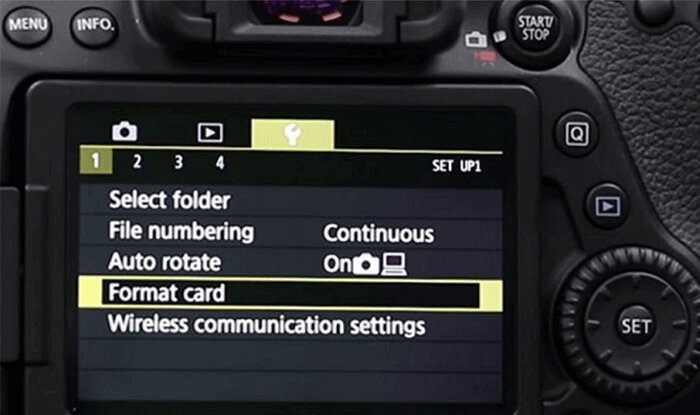

Mengapa Kad SD Saya Tidak Berfungsi dalam Kamera? Cara Terbukti untuk Membetulkan!
Perkara yang perlu dilakukan apabila kad SD anda tidak berfungsi dalam kamera, dan cara menghapuskan ralat ini tanpa kehilangan sebarang foto atau video. Baca lebih lanjut >>
Betulkan 3. Keluarkan Sektor Buruk pada Kad SD
Bahagian peranti storan anda yang tidak boleh dibaca akibat kerosakan dikenali sebagai sektor buruk. Anda boleh menggunakan program prompt arahan CHKDSK untuk membaiki sektor buruk pada kad SD .
Langkah 1. Selepas mengeluarkan kad SD daripada kamera pemuka, sambungkannya ke komputer anda dengan pembaca kad.
Langkah 2. Jalankan Prompt Perintah sebagai pentadbir.
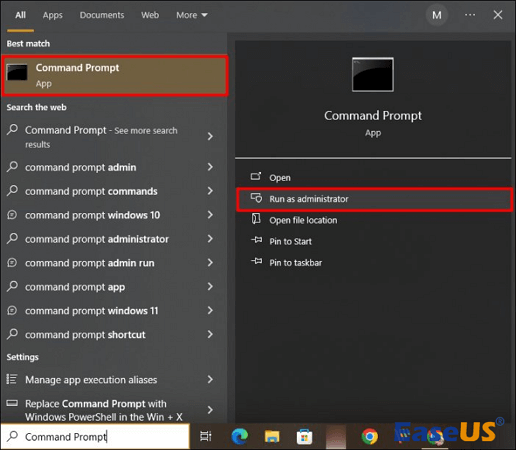
Langkah 3. Jalankan chkdsk *: /f /r /x dalam langkah tiga. Surat pemacu kad SD mesti digantikan dengan * .

CHKDSK boleh mengenal pasti masalah secara automatik, membaikinya dan menyekat sektor bermasalah pada kad SD untuk kamera pemuka.
KETAHUI LEBIH LANJUT
pengguna macOS? Klik di sini untuk mengetahui tentang Cara Memulihkan Kad SD dengan Sektor Buruk pada Mac
Betulkan 4. Format Kad SD kepada FAT32/NTFS
Anda kini boleh cuba memformat kad SD kepada sistem fail yang disokong pada komputer anda, seperti FAT32 atau NTFS, menggunakan Pengurusan Cakera sekali lagi:
Langkah 1. Pautkan komputer dan kad SD anda dengan betul.
Langkah 2. Tekan kekunci Windows + R bersama-sama, taip diskmgmt.msc, kemudian tekan Enter.
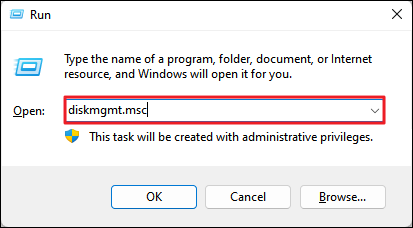
Langkah 3. Klik kanan pada kad SD dalam Pengurusan Cakera dan pilih "Format Kelantangan..."

Langkah 4. Tetapkan semula sistem fail kad SD anda kepada NTFS atau FAT32, kemudian klik OK untuk selesai.
Mengapa Kad SD Dash Cam Perlu Diformat
Beberapa sebab yang mungkin bagi kamera pemuka menunjukkan format mesej kad SD ialah:
- 📦Kad SD lengkap tanpa terlalu banyak fail: Adalah diperhatikan bahawa kad SD mungkin tidak mengandungi banyak fail tetapi masih ditunjukkan sebagai penuh. Kes sedemikian meminta pemformatan khusus untuk memastikan penyingkiran lengkap data kad SD.
- 🛑Kad SD telah berhenti berfungsi: Sebarang fail atau perisian hasad yang rosak boleh menyebabkan kad SD berhenti berfungsi. Oleh itu, anda hanya perlu memformatnya untuk mula menggunakannya pada kamera anda.
- ⚔️Kad SD tidak serasi: Anda perlu menggunakan kad SD yang serasi dengan kamera anda. Ketidakpadanan format fail boleh menyebabkan isu ketidakserasian pada peranti.
Oleh itu, sama ada kad SD penuh, telah berhenti berfungsi, atau tidak serasi, ia memerlukan pemformatan khusus. Apa yang anda perlu pastikan ialah pemformatan menghalang kehilangan data secara tidak sengaja.
Kesimpulannya
Pemulihan data video tidak boleh ditangguhkan sehingga terakhir. Sentiasa sediakan salinan filem dan imej berharga anda pada kamera anda atau peranti kad storan lain. Sandaran lengkap boleh menyediakan pemulihan data 100% semasa bencana besar.
Anda harus membangunkan tabiat menggunakan kad SD anda dengan betul dan kerap membuat sandaran kandungan anda untuk mengelakkan kehilangan data pada peranti. Sebagai contoh, anda mungkin menghadapi isu RAW kad SD yang memerlukan pemformatan jika anda mencabut palam kad SD anda daripada komputer anda dan bukannya memadamkannya.
Dash Cam Terus Sebut Format Soalan Lazim Kad SD
Berikut ialah 4 soalan tambahan tentang memulihkan data daripada kad SD yang diformatkan. Semak di sini untuk jawapannya.
1. Mengapakah kamera pemuka saya terus menyebut format kad SD?
Berikut ialah beberapa penjelasan yang berpotensi untuk kamera yang memaparkan mesej format kad SD: Kad SD penuh dan tidak mempunyai terlalu banyak fail. Telah diperhatikan bahawa kad SD mungkin kelihatan penuh walaupun ia mungkin tidak mengandungi banyak fail. Pemformatan khusus diperlukan dalam situasi ini untuk menjamin bahawa semua data kad SD dipadamkan.
2. Mengapa cam dash saya terus berkata semak kad SD?
Amaran pemformatan pada kad memori adalah disebabkan oleh prosedur penulisan kad SD yang rosak atau terhenti. Ini disebabkan oleh kehilangan fail komputer atau kamera yang diperlukan untuk menulis atau membaca. Akibatnya, tanpa format, kad SD tidak boleh diakses.
3. Bagaimanakah saya boleh membetulkan ralat ingatan pada cam dash saya?
- 1. Kurangkan tempoh "rakaman gelung." 'Rakaman gelung' ialah ciri yang terdapat pada hampir semua cam dash.
- 2. Kurangkan sensitiviti G-sensor.
- 3. Formatkan kad mikroSD dalam PC atau kamera pemuka anda.
4. Bagaimanakah saya boleh membetulkan kad kamera yang rosak?
- Kaedah 1. Matikan penyesuai atau pembaca kad, atau cuba port USB lain.
- Kaedah 2. Membaiki Kad dengan Menjalankan Perintah CHKDSK untuk Mencari Isu Kad Memori.
- Kaedah 3. Cuba Gunakan Kad SD pada Komputer atau Peranti Berbeza.
- Kaedah 4. Berikan Pemacu Anda Surat Baru.
artikel berkaitan
-
Bagaimana Saya Mendapatkan Komputer Saya Mengecam Peranti USB
![author icon]() Daisy/2024/09/13
Daisy/2024/09/13
-
Cara Menyelesaikan Tidak Dapat Memformat Kad SD pada Telefon Android, Kamera dan Windows PC
![author icon]() Daisy/2024/09/29
Daisy/2024/09/29
-
Betulkan Ralat 'Kad Tidak Boleh Diakses' dalam Canon Tanpa Kehilangan Data
![author icon]() Daisy/2024/09/12
Daisy/2024/09/12
-
Pemacu Keras Luaran Tidak Muncul dalam Penjelajah Fail: Cara Membetulkan
![author icon]() Daisy/2024/09/20
Daisy/2024/09/20